Bilgisayarınızda “yetersiz disk alanı” uyarısı almak hem can sıkıcı hem de işlerinizi aksatıcı olabilir. Bu hata, genellikle Windows işletim sisteminde depolama alanınızın kritik seviyede azaldığını belirtir ve güncellemeleri yükleyememenize, yeni dosya kaydedememenize veya bilgisayarınızın yavaşlamasına neden olabilir. Neyse ki, bu sorunu çözmek için uygulayabileceğiniz birkaç etkili yöntem mevcut. Bu rehberde, adım adım çözümlerle disk alanınızı nasıl artırabileceğinizi ve bilgisayarınızı tekrar sorunsuzca kullanabileceğinizi öğrenebilirsiniz.
Article Summary
- Quick Summary: Disk Temizleme aracı ve gereksiz dosyaları kaldırarak Windows’ta yetersiz disk alanı hatasını çözebilirsiniz.
- Read Time: Approx. 5-7 minutes.
- Key Takeaway: Düzenli temizlik ve sistem bakımı ile disk alanı sorunlarını önleyebilirsiniz.
Disk Temizleme Aracını Kullanarak Gereksiz Dosyaları Silin
En hızlı ve güvenli yöntemlerden biri Windows’un yerleşik Disk Temizleme aracını kullanmaktır. Bu araç, geçici dosyalar, sistem dosyaları ve Geri Dönüşüm Kutusu gibi alan kaplayan gereksiz içerikleri otomatik olarak bulur ve siler.
- Başlat menüsüne tıklayın ve Disk Temizleme yazın.
- Açılan listeden Disk Temizleme uygulamasını seçin.
- Temizlemek istediğiniz sürücüyü (genellikle C:) seçin ve TAMAM‘a tıklayın.
- Bir tarama yapılacak ve hangi dosya türlerinin silinebileceği listelenecek. Silmek istediğiniz dosya türlerini işaretleyin.
- Sistem dosyalarını temizle seçeneğine tıklayarak daha fazla alan açabilirsiniz.
- Son olarak TAMAM ve ardından Dosyaları Sil butonuna tıklayın.
Note: Disk Temizleme işlemi sırasında silmek istediğiniz dosya türlerini dikkatle seçin. Özellikle “İndirilenler” klasörünü işaretlerseniz, önemli dosyalarınız da silinebilir.
Büyük Dosyaları ve Kullanılmayan Uygulamaları Kaldırın
Diskinizde en çok alanı kaplayan dosyaları ve artık kullanmadığınız uygulamaları bulup silmek, hızlıca boş alan kazanmanızı sağlar. Windows’un depolama ayarları bu konuda oldukça yardımcıdır.
- Başlat menüsüne tıklayın, Ayarlar > Sistem > Depolama yolunu izleyin.
- Burada, hangi dosya türlerinin ve uygulamaların ne kadar yer kapladığını görebilirsiniz.
- Uygulamalar ve Özellikler bölümüne girerek kullanmadığınız programları kaldırın.
- Büyük dosyaları bulmak için Bu bilgisayar penceresinde arama kutusuna
boyut:>1GByazabilirsiniz. - Gereksiz büyük dosyaları seçip silin ya da harici bir diske taşıyın.
Geri Dönüşüm Kutusunu ve Geçici Dosyaları Temizleyin
Çoğu zaman silinen dosyalar Geri Dönüşüm Kutusu’nda kalır ve disk alanı kaplamaya devam eder. Ayrıca geçici dosyalar da zamanla birikir.
- Masaüstünde Geri Dönüşüm Kutusu’na sağ tıklayın ve Geri Dönüşüm Kutusunu Boşalt seçeneğine tıklayın.
- Geçici dosyaları temizlemek için Başlat > Ayarlar > Sistem > Depolama menüsünden Geçici dosyalar bölümüne girin ve gereksiz dosyaları kaldırın.
Depolama Duyarlılığını (Storage Sense) Aktifleştirin
Windows 10 ve 11’de bulunan Depolama Duyarlılığı özelliği, belirli aralıklarla gereksiz dosyaları otomatik olarak temizler. Bu sayede manuel temizlikle uğraşmadan disk alanınızı koruyabilirsiniz.
- Başlat > Ayarlar > Sistem > Depolama yolunu izleyin.
- Depolama Duyarlılığı bölümünü bulun ve Açık konuma getirin.
- Ayarları kişiselleştirerek hangi dosyaların ne sıklıkta temizleneceğini belirleyebilirsiniz.
Otomatik Bir Araçla Gelişmiş Temizlik ve Sorun Giderme Yapın
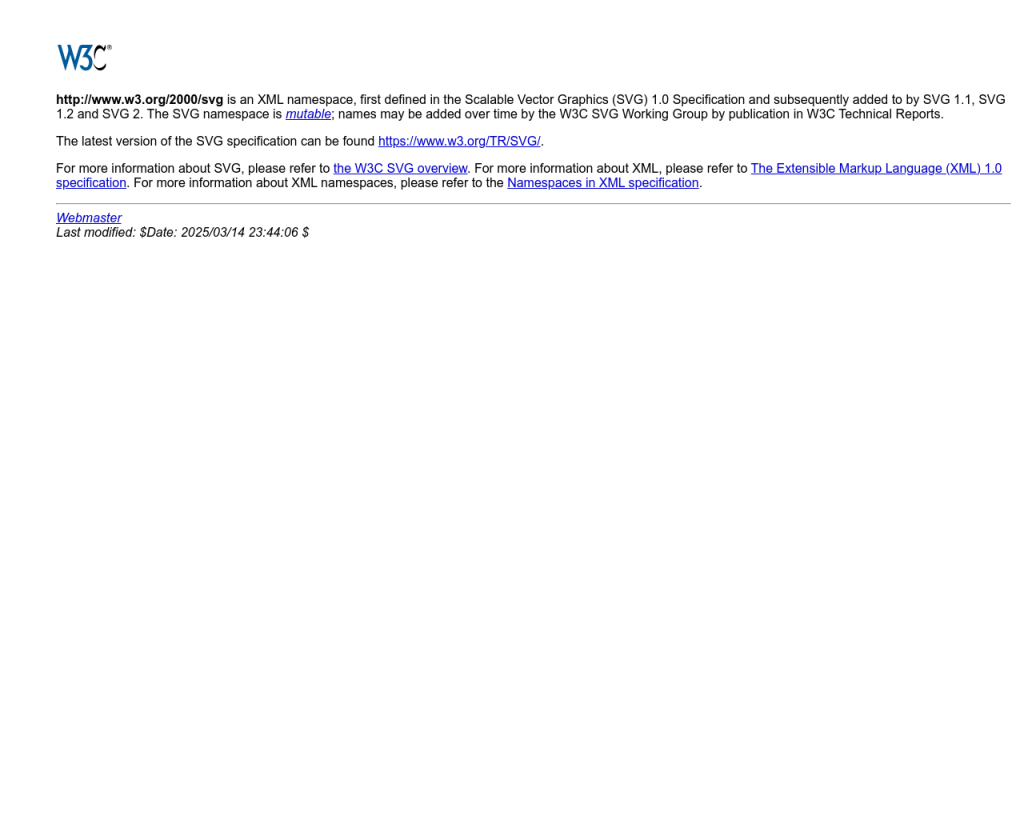
Eğer yukarıdaki yöntemlerle yeterli alan açamıyorsanız veya sisteminizde daha derinlemesine bir temizlik yapmak istiyorsanız, otomatik bir araç kullanmak işinizi kolaylaştırır. Özellikle kayıt defteri, gereksiz sistem dosyaları ve bozuk güncellemeler gibi elle tespit edilmesi zor sorunlar için bu tür araçlar oldukça etkilidir.
‘yetersiz disk alanı Windows’ için Önerilen Çözüm
‘yetersiz disk alanı Windows’ sorununa daha doğrudan bir çözüm için otomatik bir araç kullanmayı düşünün. Outbyte, bu belirli hataya yol açabilen temel Windows sorunlarını güvenle tarayıp onarmak üzere tasarlanmıştır ve elle sorun gidermeye harcayacağınız zamandan tasarruf etmenizi sağlar.
Yüksek bellek kullanımı gibi diğer sistemsel sorunlarla da karşılaşıyorsanız, bu tür otomatik araçlar genel bakım için oldukça faydalı olabilir.
Geçici Windows Güncelleme Dosyalarını Temizleyin
Windows güncellemeleri sırasında indirilen dosyalar bazen gereksiz yere disk alanı kaplar. Bu dosyaları temizlemek için aşağıdaki adımları uygulayabilirsiniz:
- Başlat menüsüne Hizmetler yazın ve uygulamayı açın.
- Listeden Windows Update‘i bulun ve sağ tıklayıp Durdur seçin.
- Dosya Gezginini açın ve
C:WindowsSoftwareDistributionDownloadklasörüne gidin. - Bu klasördeki tüm dosyaları seçip silin.
- Tekrar Hizmetler penceresine dönüp Windows Update‘i Başlat seçeneğiyle yeniden etkinleştirin.
Bu işlem, gereksiz güncelleme dosyalarını kaldırarak disk alanı açar ve bazı güncelleme hatalarının da önüne geçebilir. Eğer sistem geri yükleme noktalarıyla ilgili sorun yaşarsanız, Windows 11 sistem geri yükleme çalışmıyor rehberinden de faydalanabilirsiniz.
Bulut Depolama ile Dosyalarınızı Taşıyın veya Yedekleyin
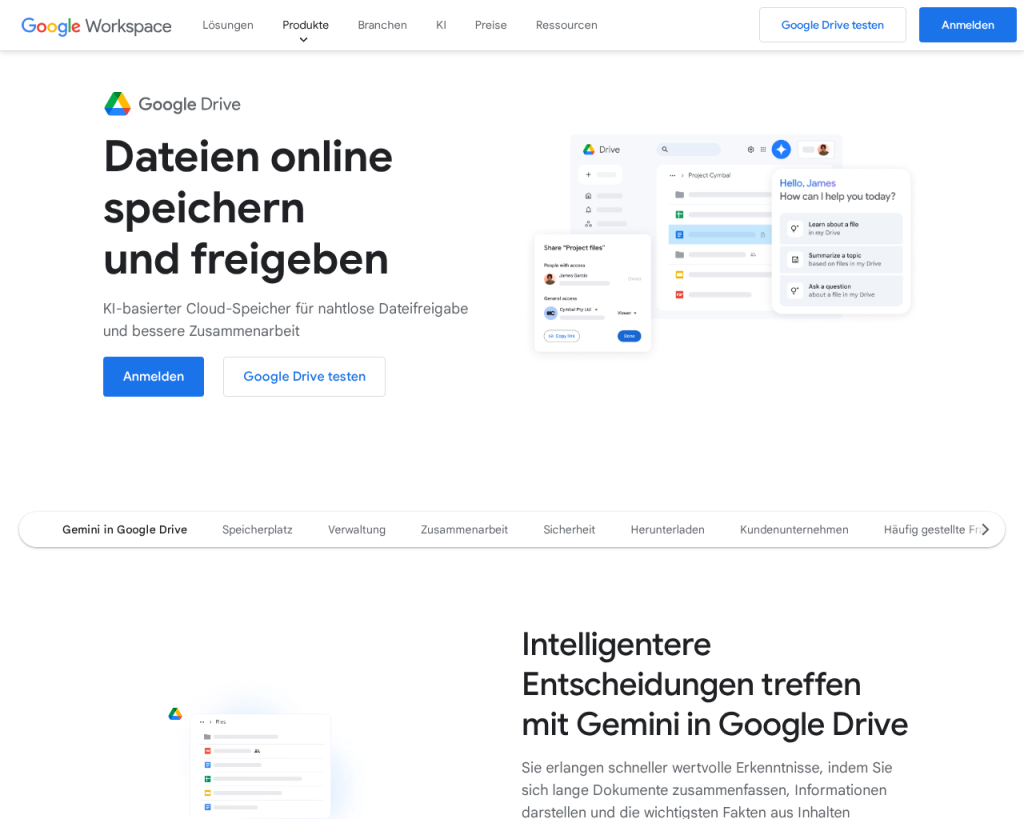
Büyük dosyalarınızı silmek istemiyorsanız, OneDrive, Google Drive veya Dropbox gibi bulut hizmetlerini kullanarak bilgisayarınızdan harici bir konuma taşıyabilirsiniz. Bu yöntem, dosyalarınıza her yerden erişmenizi sağlarken disk alanınızı da serbest bırakır.
Ekstra Alan Açmak için Harici Depolama Kullanın
Eğer yukarıdaki yöntemler yetersiz kalıyorsa, harici bir sabit disk veya USB bellek kullanarak büyük dosyalarınızı taşıyabilirsiniz. Bu, özellikle videolar, fotoğraflar veya arşivler gibi çok yer kaplayan içerikler için idealdir.
Sonuç: Disk Alanı Sorunlarını Önlemek için Düzenli Bakım Yapın
“Yetersiz disk alanı” hatası, bilgisayarınızın performansını olumsuz etkileyebilir ve günlük işlerinizi aksatabilir. Bu rehberde yer alan adımları uygulayarak hem mevcut sorunları çözebilir hem de gelecekte benzer problemlerin önüne geçebilirsiniz. Unutmayın, düzenli olarak disk temizliği yapmak, kullanılmayan uygulamaları kaldırmak ve otomatik çözümlerden yararlanmak sistem sağlığınız için önemlidir. Ayrıca, siber saldırılara karşı korunmak ve bilgisayarınızı güvende tutmak için de düzenli bakım önerilir.
